
So legen Sie das Hintergrundbild für den Windows 10-Sperrbildschirm fest. Viele Verbraucher mögen alle möglichen interessanten Hintergrundbilder für den Sperrbildschirm Im Einstellungsmenü können Sie den spezifischen Inhalt des Sperrbildschirms finden. Durch Ändern des Fokus können Sie die ursprüngliche Standardeinstellung auf Ihr bevorzugtes Sperrbildschirm-Hintergrundbild ändern.
So legen Sie das Hintergrundbild für den Sperrbildschirm auf einem Windows 10-Mobiltelefon fest
1 Klicken Sie auf das Windows-Symbol und dann auf das Symbol „Einstellungen“, um die Windows-Einstellungen zu öffnen.
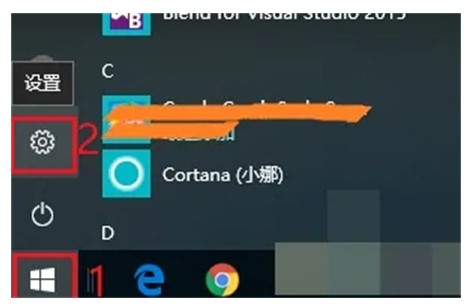
2. Aktivieren Sie die Einstellung „Personalisierung“.
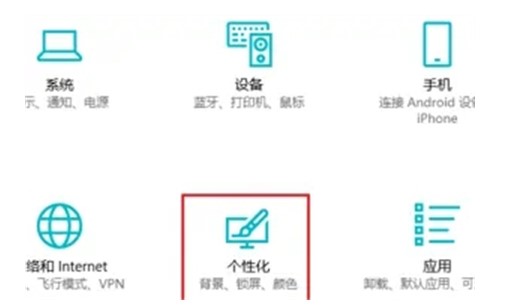
3. Klicken Sie auf „Bildschirm sperren“, der Standardhintergrund ist „Windows Focus“, verwenden Sie die Umgebung „Windows Focus“, der Sperrbildschirm wird entsprechend den Windows-Meldungen verschoben und Sie können das Hintergrundbild nach Belieben ändern. Wenn Sie nicht möchten, dass das Hintergrundbild von Windows Message gesendet wird, können Sie ein anderes Hintergrundbild auswählen.
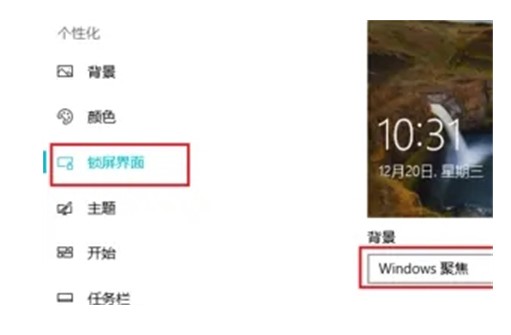
Das Obige ist der spezifische Inhalt zum Festlegen des Sperrbildschirmhintergrunds auf Windows 10-Mobiltelefonen. Ich hoffe, Sie können es lernen.
Das obige ist der detaillierte Inhalt vonSo legen Sie das Hintergrundbild für den Sperrbildschirm von Windows 10 fest. Für weitere Informationen folgen Sie bitte anderen verwandten Artikeln auf der PHP chinesischen Website!
 Windows prüft den Portbelegungsstatus
Windows prüft den Portbelegungsstatus
 Überprüfen Sie die Portbelegungsfenster
Überprüfen Sie die Portbelegungsfenster
 Windows-Fotos können nicht angezeigt werden
Windows-Fotos können nicht angezeigt werden
 Überprüfen Sie den Status der belegten Ports in Windows
Überprüfen Sie den Status der belegten Ports in Windows
 Windows kann nicht auf den freigegebenen Computer zugreifen
Windows kann nicht auf den freigegebenen Computer zugreifen
 Automatisches Windows-Update
Automatisches Windows-Update
 Windows Boot Manager
Windows Boot Manager
 Tastenkombinationen für den Windows-Sperrbildschirm
Tastenkombinationen für den Windows-Sperrbildschirm




